Kørsel af aktiveringsfejlfinding burde løse dette nemt
- Hvis Windows mistede aktiveringen, efter at den blev aktiveret, kan det skyldes problemer med Microsoft-serveren.
- En god måde at begynde at løse problemet på er at genaktivere Windows 10 på din pc.
- Du kan også køre fejlfindingsværktøjet for at løse fejlen én gang for alle.
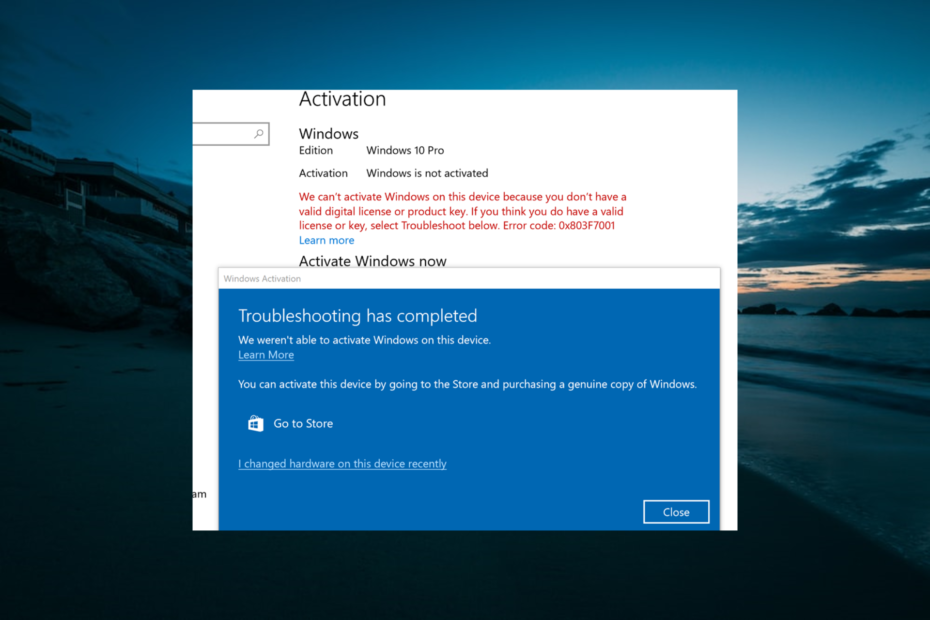
xINSTALLER VED AT KLIKKE PÅ DOWNLOAD FIL
Denne software vil reparere almindelige computerfejl, beskytte dig mod filtab, malware, hardwarefejl og optimere din pc til maksimal ydeevne. Løs pc-problemer og fjern virus nu i 3 nemme trin:
- Download Restoro PC Repair Tool der følger med patenterede teknologier (patent tilgængeligt her).
- Klik Start scanning for at finde Windows-problemer, der kan forårsage pc-problemer.
- Klik Reparer alle for at løse problemer, der påvirker din computers sikkerhed og ydeevne.
- Restoro er blevet downloadet af 0 læsere i denne måned.
Til tider vil din pc rapportere, at Windows har mistet aktivering og skal aktiveres igen selvom den allerede er aktiveret.
Dette sker på tværs af de forskellige versioner af Windows 10, uanset om Windows var forudinstalleret eller opnået gennem en opgradering. I denne guide vil vi vise dig de bedste måder at genvinde din aktivering.
Hvorfor beder Windows 10 mig om at aktivere det igen?
Nedenfor er nogle af årsagerne til, at Windows 10 muligvis har mistet aktiveringen:
- En forkert aktiveringsnøgle: Din pc ser pludselig ud til at ugyldiggøre din Windows-licens, hvis du har brugt en ugyldig nøgle. For eksempel er volumenlicensnøgler beregnet specifikt til virksomhedssystemer og kan fungere midlertidigt og derefter svigte på personlige maskiner.
- Hardware ændringer: En større hardwareopgradering, som at udskifte din gaming bundkort, kan forårsage dette problem.
- Windows geninstallation: Din pc glemmer muligvis sin licens efter geninstallation af Windows.
- En opdatering: Hvis Windows 10 mistede aktivering efter en opdatering, kan der være problemer med opdateringen.
Hvad kan jeg gøre, hvis Windows 10 har mistet aktiveringen?
1. Genaktiver dit Windows
- Tryk på Windows nøgle, type cmd, og vælg Kør som administrator under kommandoprompt.
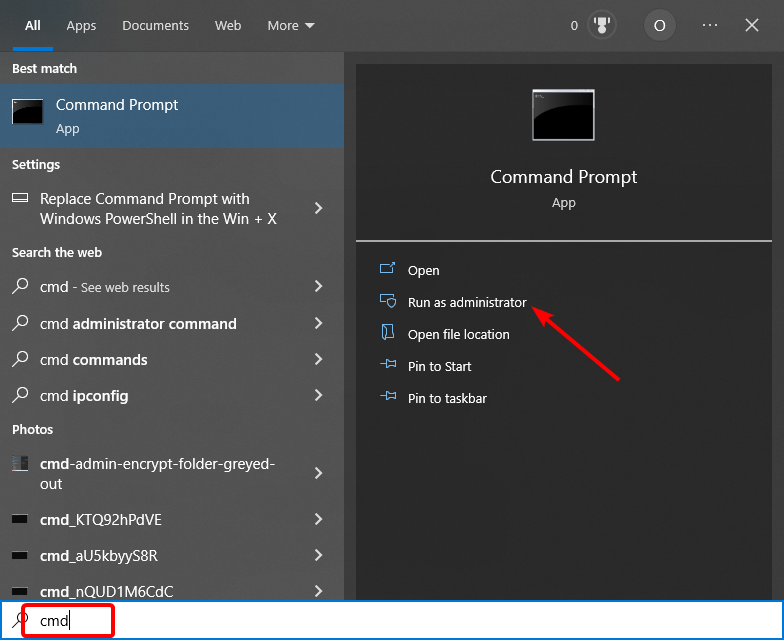
- Indtast kommandoen nedenfor og tryk Gå ind:
wmic-sti SoftwareLicensingService få OA3xOriginalProductKey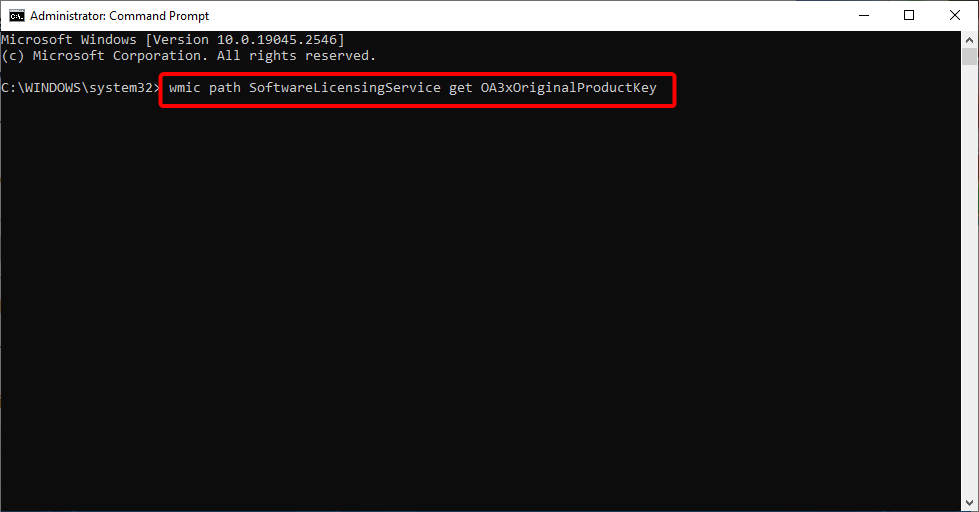
- Dette vil afsløre den originale produktnøgle. Kopier det.
- Tryk nu på Windows tasten + jeg og vælg Opdatering og sikkerhed.

- Klik derefter Aktivering i venstre rude.
- Vælg Skift produktnøglen, og skriv den tidligere kopierede produktnøgle.
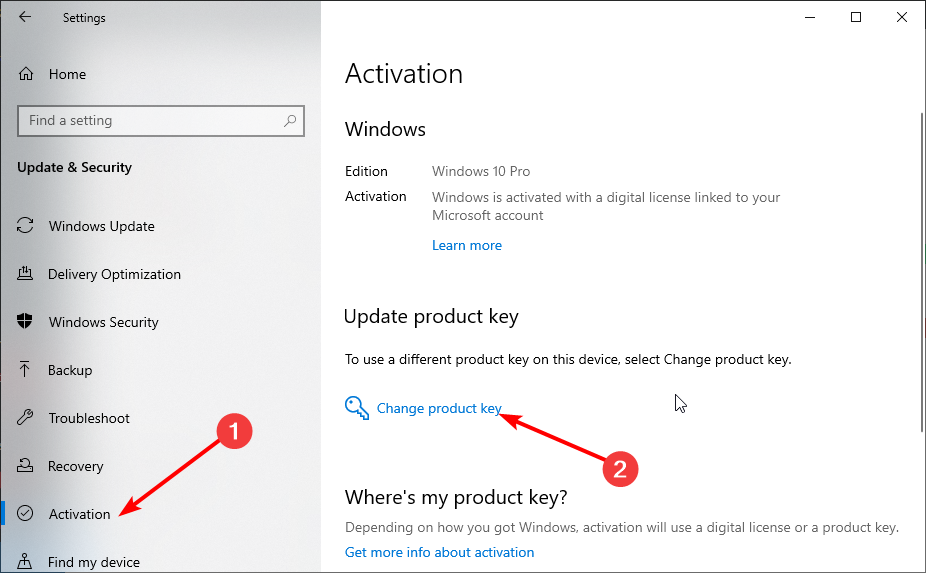
- Klik til sidst videre Næste at aktivere.
Hvis en Windows 10-opdatering fik Windows til at miste aktiveringen, skal du genaktivere den fra indstillingsappen.
2. Kør aktiveringsfejlfindingsværktøjet
- Tryk på Windows tasten + jeg og vælg Opdatering og sikkerhed.
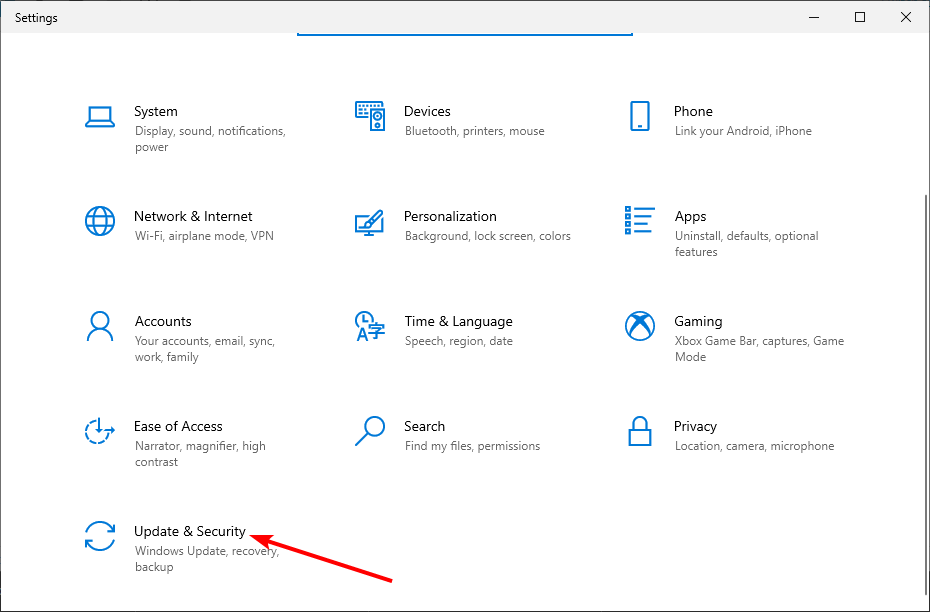
- Klik Aktivering i venstre rude.
- Klik til sidst på Fejlfinding link.
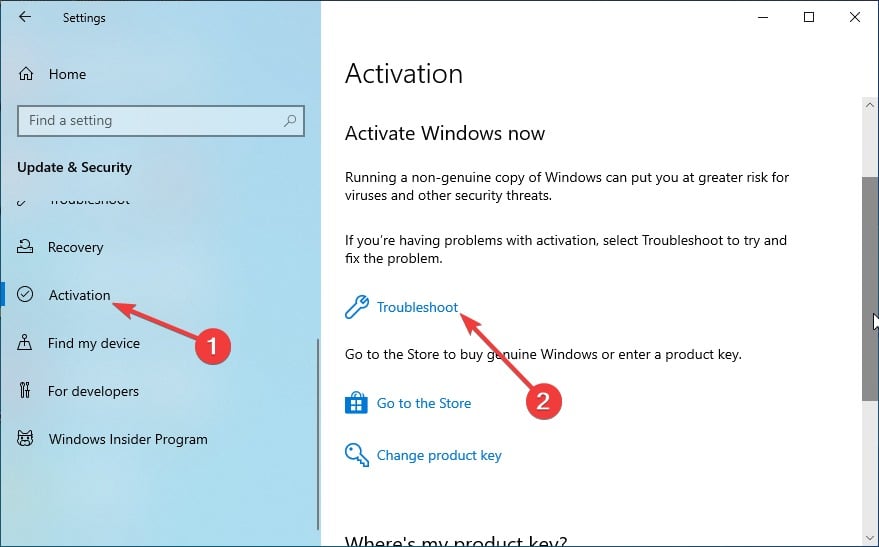
Hvis du får en aktivér Windows 10-fejlmeddelelse, men den allerede er aktiveret, skal du køre aktiveringsfejlfindingen. Dette vil diagnosticere problemet og vise dig, hvordan du fortsætter.
- Sådan rettes Windows Update-fejl 0x800705b4 på Windows 10/11
- Rette: Fejl 0x80070057 på Windows Update én gang for alle
3. Log ind på din Microsoft-konto og aktiver Windows 10
- Log ind på den administratorkonto, der er knyttet til din Microsoft-konto
- Tryk på Windows tasten + jeg og vælg Opdatering og sikkerhed.

- Klik nu Aktivering i venstre rude og vælg Fejlfinding.
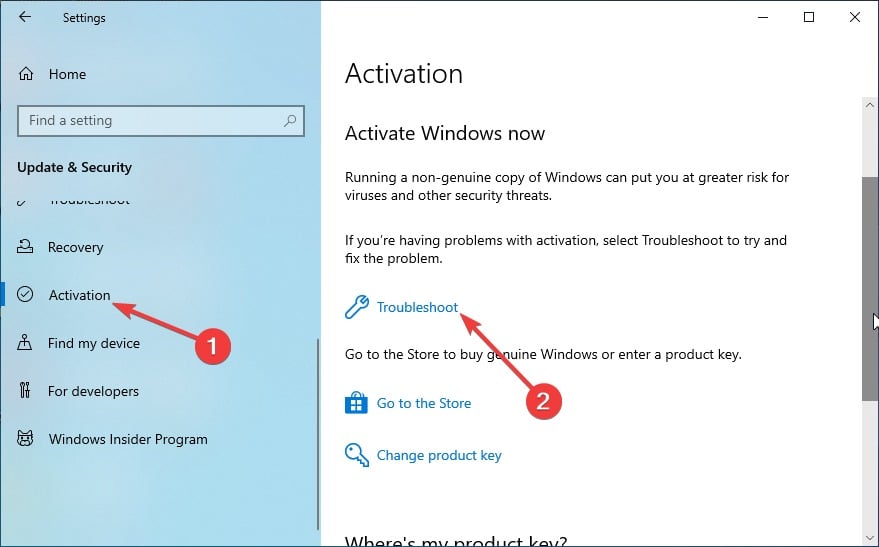
- Klik derefter Jeg har skiftet hardware på denne enhed for nylig.
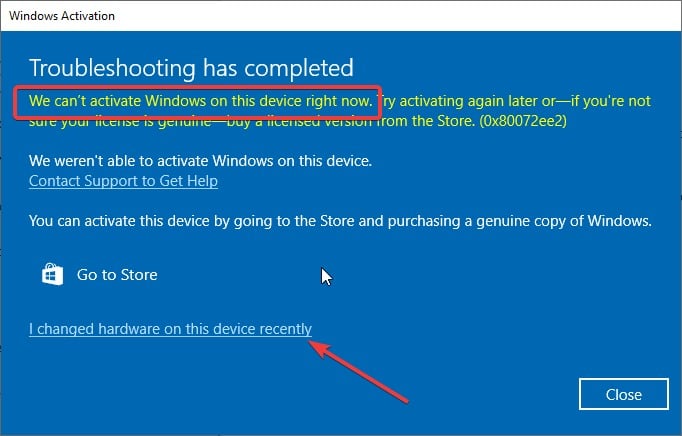
- Vælg endelig Næste hvis fejlfinderen returnerer fejlen Windows kan ikke aktiveres på din enhed.
Hvis din Windows 10-licens er knyttet til den digitale licens/digitale berettigelse på din enhed, skal du logge ind på din Microsoft-konto og derefter genaktivere Windows ved hjælp af fejlfindingen.
Dette er til situationer, hvor problemet opstår efter en betydelig hardwareændring, såsom udskiftning af CPU eller bundkort.
Hvis din pc stadig hævder, at Windows skal aktiveres igen efter at have prøvet alle ovenstående løsninger, skal du kontakte Microsofts officielle supportteam, og forklar din situation for dem.
De er normalt meget hjælpsomme og vil verificere, om din produktnøgle er ægte, og tildele dig et ID for at hjælpe dig med at genaktivere Windows 10.
Værsgo. Dette er et par løsninger, som du kan prøve, hvis Windows 10 mistede sin aktivering.
Tilsvarende, hvis Windows 10 aktiveres ikke efter geninstallation, tjek vores detaljerede guide for at rette det hurtigt.
Du er velkommen til at fortælle os den løsning, der hjalp dig med at løse dette problem, i kommentarerne nedenfor.


![Sådan repareres Windows-fejlkode 0xc004f025 [Nem vejledning]](/f/6a7fd8a15d20604cf4d021544835b751.jpg?width=300&height=460)